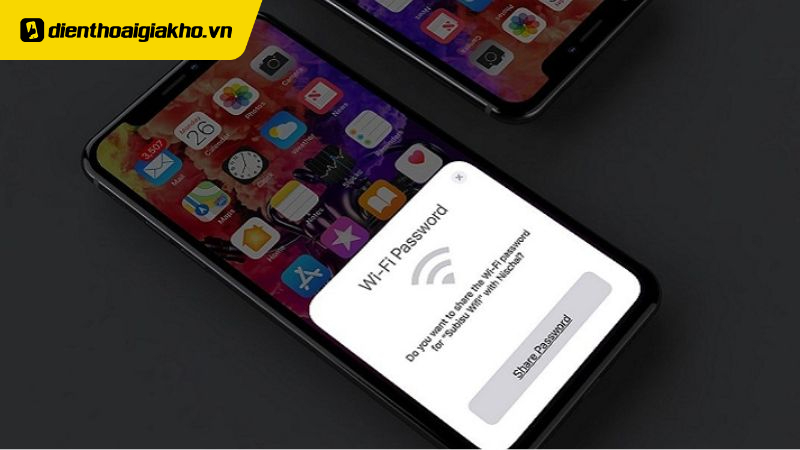Cách chia sẻ Wifi trên iPhone đơn giản không cần mật khẩu cực đơn giản. Hiện nay ngoại trừ cách chia sẻ wifi có mật khẩu theo cách thủ công truyền thống, các bạn có thể chia sẻ Wifi với nhau thông qua mã số QR vô cùng đơn giản không cần phải ghi nhớ hay xin mật khẩu của thiết bị phát sóng Wifi. Hãy cùng Điện Thoại Giá Kho tham khảo bài viết Hướng dẫn chia sẻ mật khẩu WiFi từ iPhone sang laptop cực nhanh dưới đây nha.
Xem nhanh
Điều kiện thực hiện chia sẻ wifi iPhone
Trước khi tìm cách để chia sẻ chia sẻ mật khẩu wifi từ iPhone sang laptop, bạn cần chắc chắn thiết bị của bản thân đáp ứng những yêu cầu sau:
– Tất cả 2 máy điện thoại phải đang mở khoá và đặt càng sát nhau càng tốt.
– Tất cả 2 thiết bị iPhone điều đã bật wifi và bluetooth, trong đó 1 điện thoại đã kết nối với wifi cần chia sẻ.
– Tìm xem mật khẩu của mỗi email kết nối với ID Apple đã có trong danh sách điện thoại của nhau chưa.
– Tất cả 2 điện thoại iPhone điều đã truy cập vào iCloud.
– Đảm bảo 2 thiết bị iPhone cùng chạy phiên bản iOS 11 trở lên.

Cách chia sẻ wifi điện thoại iPhone không cần mật khẩu
Để chia sẻ wifi iPhone mà không cần mật khẩu, người sử dụng có thể làm theo những bước sau:
Bước 1: Bạn truy cập mục “Cài đặt” rồi nhấn “Cài đặt chung”.
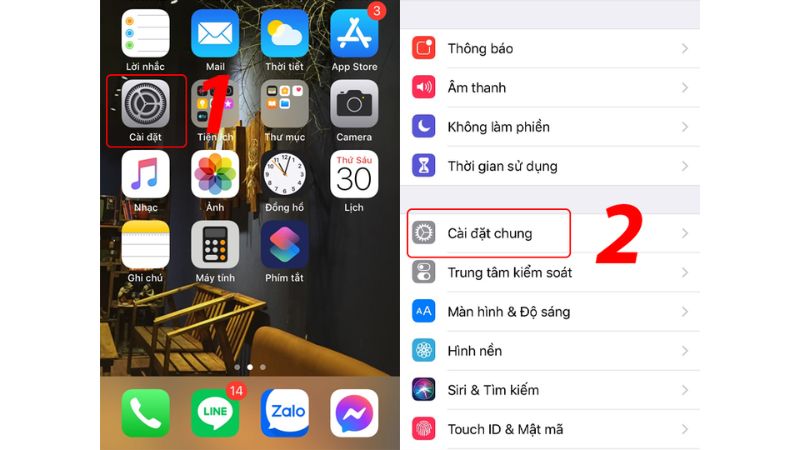
Bước 2: Tìm kiếm và chọn mục Handoff, sau đó chuyển biểu tượng bên cạnh sang màu xanh lá rồi bật Handoff.
Bước 3: Bạn thực hiện bật chế độ Bluetooth của tất cả 2 thiết bị iPhone được đặt cạnh nhau.
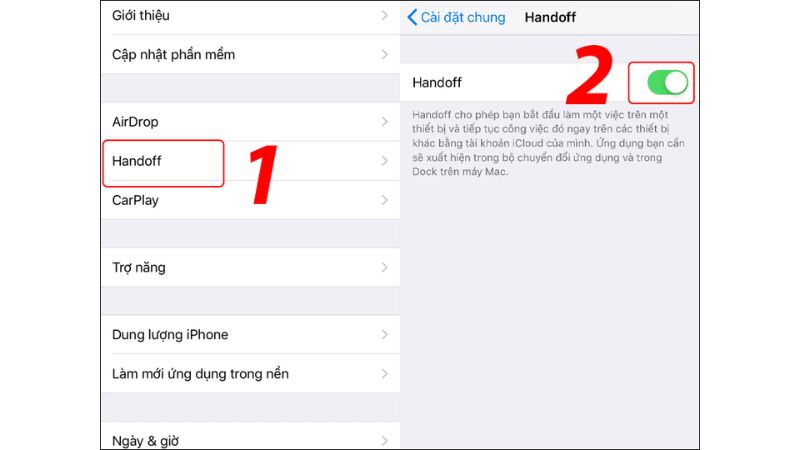
Bước 4: Bạn nhấn chọn Wifi của thiết bị đã truy cập. Tiếp theo, trên giao diện của thiết bị đã truy cập sẽ xuất hiện hộp thoại “Bạn có cần chia sẻ mật khẩu Wi-Fi cho thiết bị kia không”. Sau đó, bạn hãy nhấn chọn “Chia sẻ mật khẩu” để chế chia sẻ wifi với thiết bị iPhone còn lại.
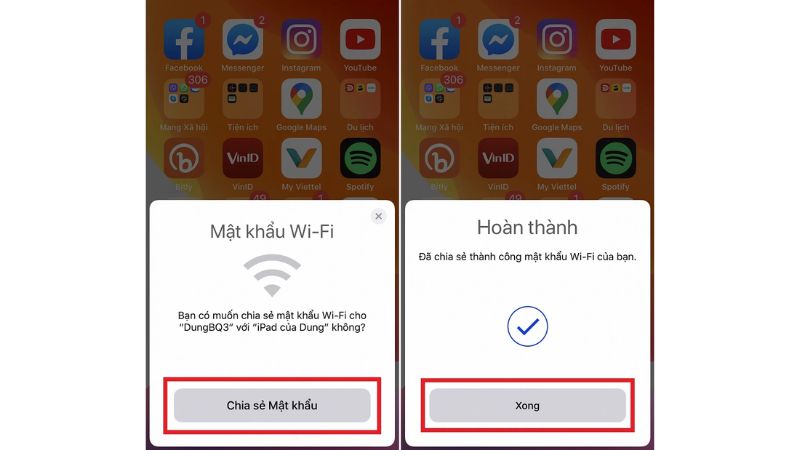
Bước 5: Trên giao diện thiết bị kết nối wifi từ xa sẽ hiển thị trạng thái “Đã chia sẻ thành công mật khẩu WiFi của bạn”. Lúc này, bạn nhấn chọn “Xong” là hoàn thành việc chia sẻ wifi iPhone không cần nhập mật khẩu.
>>>>> Xem thêm:
- iPhone 17 128GB khi nào ra mắt, có tính năng gì, giá bao nhiêu?
- Giá bán iPhone 17 Pro 128GB ra mắt tại Việt Nam bao nhiêu?
- iPhone 17 Pro Max 256GB có gì khác biệt không?
- iPhone 17 Series khi nào ra mắt?
Cách chia sẻ wifi trên điện thoại iPhone có mật khẩu
Dưới đây là từng bước chia sẻ wifi iPhone có mật khẩu:
Bước 1: Bạn nhấn chọn “Cài đặt”, chọn mục “Di động” rồi nhấp bật công tắc bên cạnh “Dữ liệu di động” để đổi sang màu xanh lá.
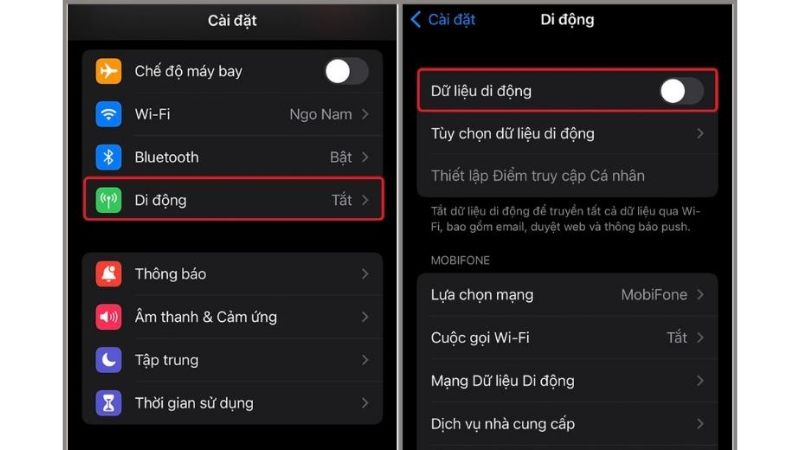
Bước 2: Bây giờ, bạn nhấn chọn “Thiết lập Điểm truy cập Cá nhân” rồi nhấp bật công tắc bên cạnh “Cho phép người khác kết nối” để đổi sang màu xanh lá.
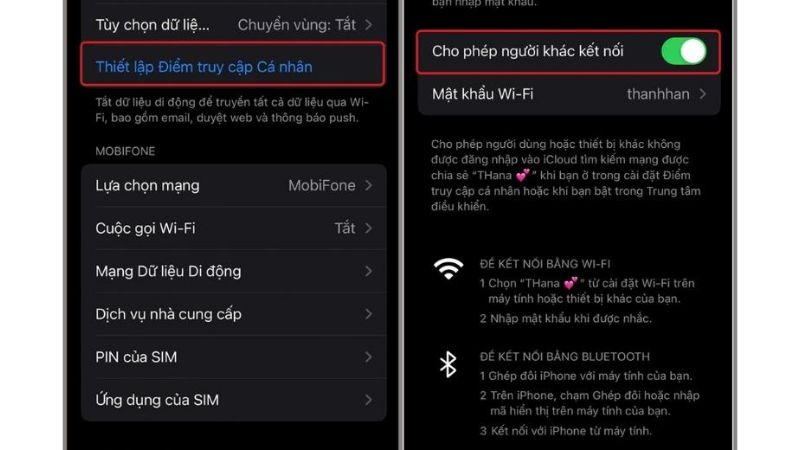
Bước 3: Bạn nhấn chọn mục “Mật khẩu Wi-Fi” để điền mật khẩu rồi nhấn “Xong” rồi đăng nhập lại. Sau đấy bạn chỉ cần chọn mạng Wifi đang dùng rồi điền mật khẩu mới là hoàn thành.
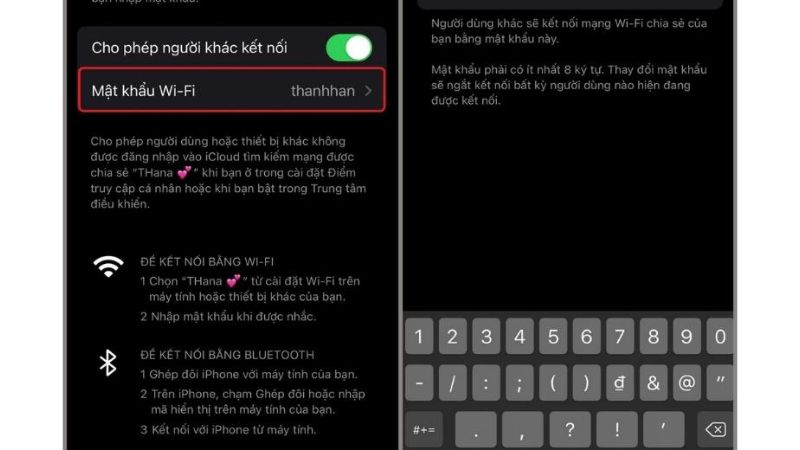
Cách chia sẻ mật khẩu từ Wifi trên iPhone sang máy tính, laptop
Ngoài cách chia sẻ mật khẩu mạng Wifi giữa 2 điện thoại giúp giải quyết vấn đề nhanh, thì đôi khi cũng cần sự chia sẻ mật khẩu wifi từ iPhone sang laptop giúp linh hoạt hơn. Cách chia sẻ Wifi trên iPhone cho máy tính cũng sẽ qua những bước cơ bản sau nhé.
Trước khi chia sẻ kết nối giữa điện thoại và máy tính bạn cần đảm bảo đáp ứng 5 yêu cầu sau đây giúp kết nối được tối ưu nhất:
– Mở khoá iPhone và laptop cần kết nối để tới gần nhau.
– Bật Wifi và Bluetooth trên thiết bị iPhone và máy tính cần kết nối.
– Đảm bảo tài khoản email đã được xác thực kết nối với Apple ID và đã được lưu trữ trong iCloud.
– Bảo đảm rằng máy tính và điện thoại phải có phiên bản update iOS mới nhất từ 11 trở lên.
– Tất cả 2 máy phải đã được kết nối với iCloud.
Để tiến hành chia sẻ kết nối Wifi từ điện thoại iPhone và laptop chỉ cần thực hiện theo những bước cơ bản sau nhé:
Bước 1: Bấm chọn vào biểu tượng Settings trên điện thoại.
Bước 2: Chọn tiếp biểu tượng Cellular> rồi bấm Personal Hotspot để tiến hành chọn điểm truy cập Wifi.

Bước 3: Bấm bật để mở Personal Hotspot lên cơ chế OFF> cùng thời điểm này trên laptop cũng tìm kiếm và chọn các địa chỉ truy cập là mạng được chia sẻ với iPhone trong list mạng cần kết nối.
Bước 4: Thực hiện đổi password khi được đề nghị truy cập đến mạng Wifi.
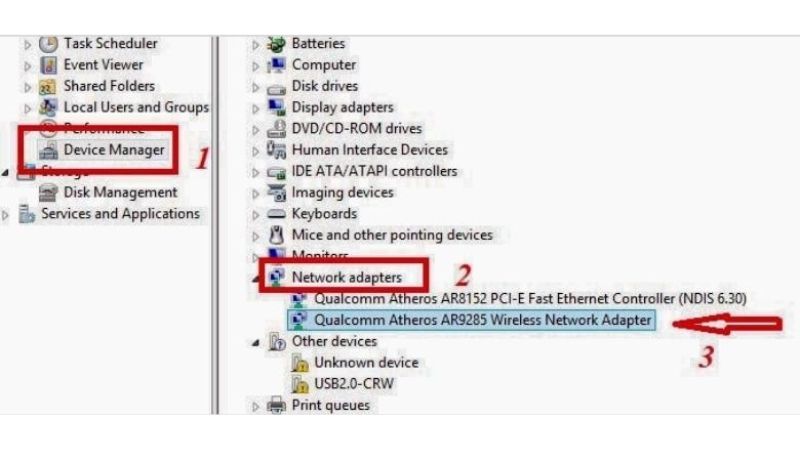
Vậy là laptop của bạn đã cho phép kết nối mạng chia sẻ với điện thoại, sau khi kết nối thành công bạn có thể vô hiệu hoá truy cập riêng tư nhằm tối ưu dung lượng lưu trữ trên điện thoại của bạn.
Nếu không chia sẻ mạng wifi trên iPhone, cần làm như thế nào?
Nếu đã thực hiện những cách trên mà bạn vẫn chưa thể chia sẻ mật khẩu wifi từ iphone sang laptop bạn có thể làm như sau:
– Kết nối với tất cả 2 thiết bị.
– Cả 2 thiết bị điện thoại phải đc đặt cạnh nhau và ở cùng khu vực có wifi kết nối.
– Có thể 1 hoặc 2 thiết bị đang chạy phiên bản iOS cũ hơn. Do đó, bạn cần cài đặt bản iOS mới nhất giúp 2 thiết bị có thể kết nối với nhau bằng cách chọn “Cài đặt”, chọn “Cài đặt chung” rồi nhấn “Cập nhật phần mềm”.
– Thiết bị nhận có thể đã kết nối wifi cũ trong dĩ vãng nên bạn cần nhấn Forget this network (Quên kết nối này) để kết nối thành công.

Bài viết trên đây đã Hướng dẫn chia sẻ mật khẩu WiFi từ iPhone sang laptop cực nhanh, để các bạn có thể tham khảo qua cũng như lựa chọn cách phù hợp nhất với nhu cầu sử dụng hiện tại của mình nhất. Điện Thoại Giá Kho mong rằng những thông tin mà bài viết đã mang lại ở trên mang lại hữu ích với các bạn đọc.
Địa chỉ showroom của Điện thoại Giá Kho tại TP. HCM
121 Chu Văn An, P26, Quận Bình Thạnh, HCM
1247, Đường 3 Tháng 2, P7, Quận 11, HCM
947 Quang Trung, P14, Quận Gò Vấp, HCM
56 Lê Văn Việt, Phường Hiệp Phú, TP. Thủ Đức